訪問して頂きありがとうございます。まさふくろーです。
この記事では、グラフの項目別にアニメーション効果を設定する方法をご紹介します。
目次
グラフの項目別にアニメーション効果を設定する
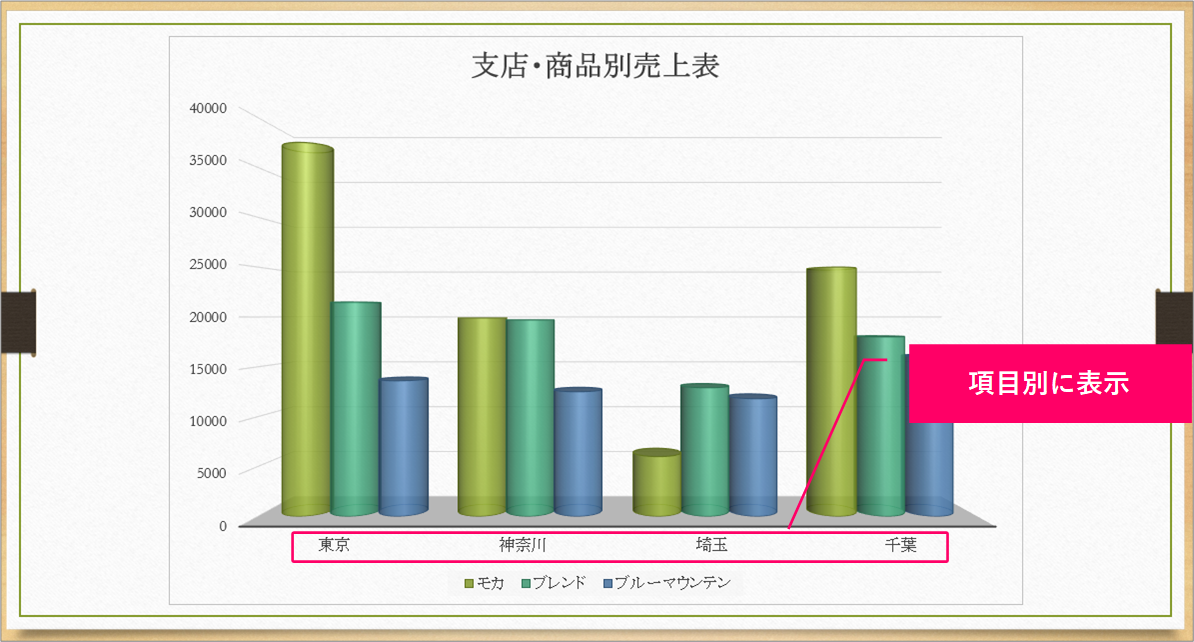
手順
おおまかな流れ
Step.1アニメーション効果の設定Step.2アニメーション効果のオプション設定Step.3スライドショーで確認
詳細
Step.1 アニメーション効果の設定
 【PowerPoint】グラフにアニメーション効果を付けるには?
【PowerPoint】グラフにアニメーション効果を付けるには?
Step.2 アニメーション効果のオプション設定
グラフを選択します。
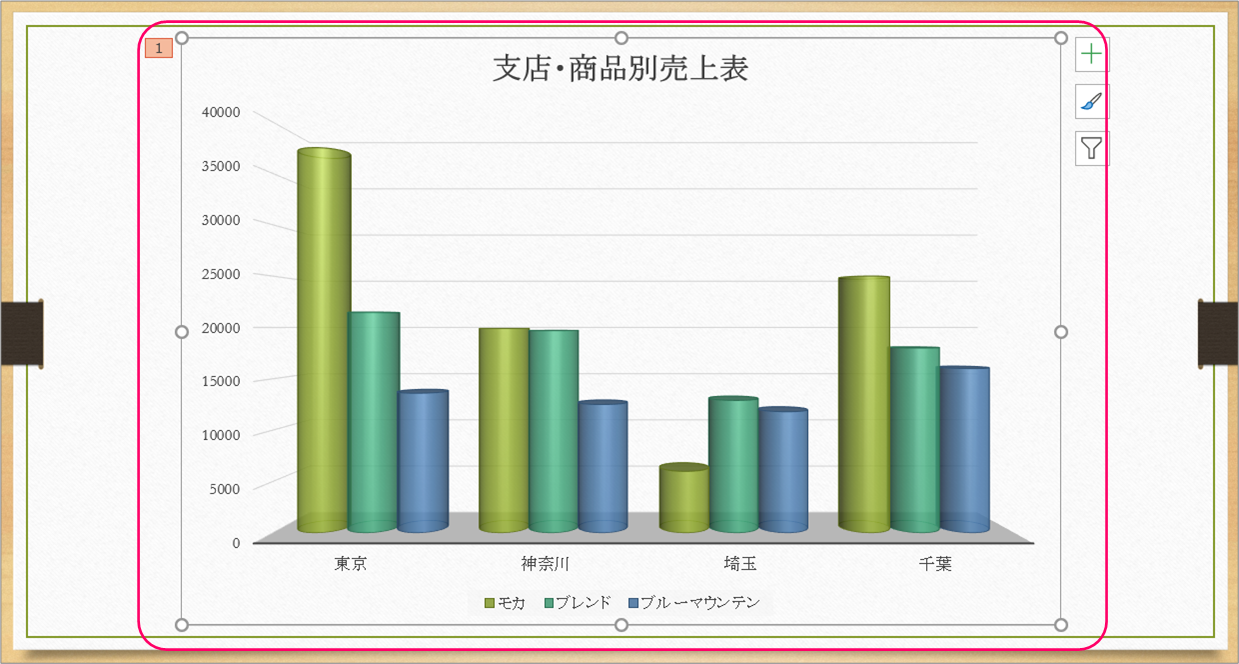
①「アニメーション」タブをクリック⇒《アニメーション》グループの「効果のオプション」をクリックします。
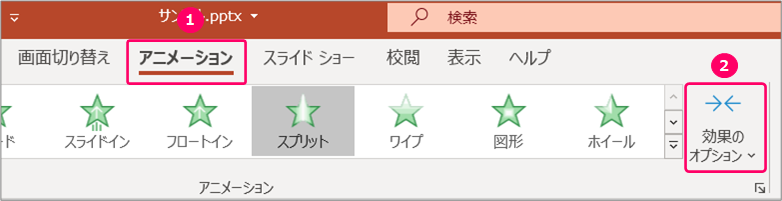
「項目別」を選択します。
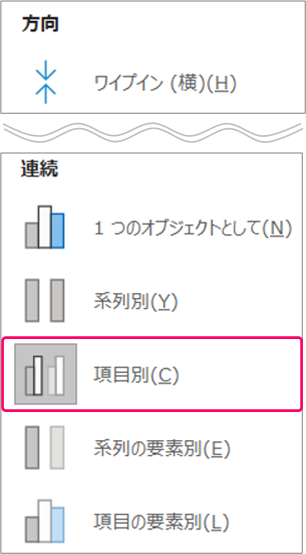
Step.3 スライドショーで確認
①「スライドショー」タブをクリック⇒②《スライドショーの開始》グループの「現在のスライドから」をクリックし、動作確認を行います。
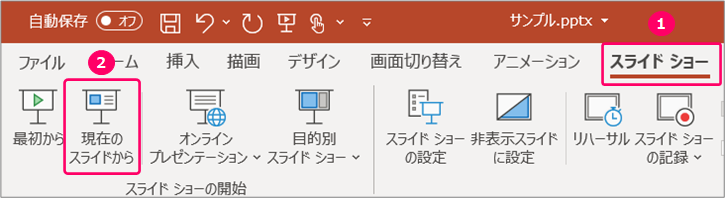
スライドショーを終了するには、キーボードの「ESC」キーを押します。 スライドショー 補足
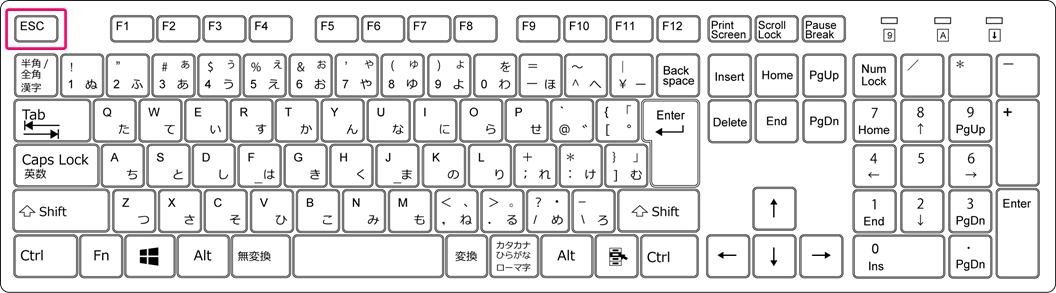
関連記事
デザイン性のある立体的なグラフにする
 【PowerPoint】デザイン性のある立体的なグラフにするには?
【PowerPoint】デザイン性のある立体的なグラフにするには?
最後まで読んでいただき、ありがとうございました!
本のまとめ記事はこちら


